登録しているアカウント情報の確認・変更は、「マイアカウント」画面から行えます。
氏名、メールアドレス、パスワード、メールでのご連絡の設定や変更もできます。
AirID情報の確認・変更方法 [マイアカウント](AirID FAQ)
アカウント情報の確認方法
- Airウェイト アプリ
-
- 管理者メニュー
- AirID[アカウント設定]
- マイアカウント
-
AirIDをタッチし、メニュー内の「アカウント設定」をタッチします。
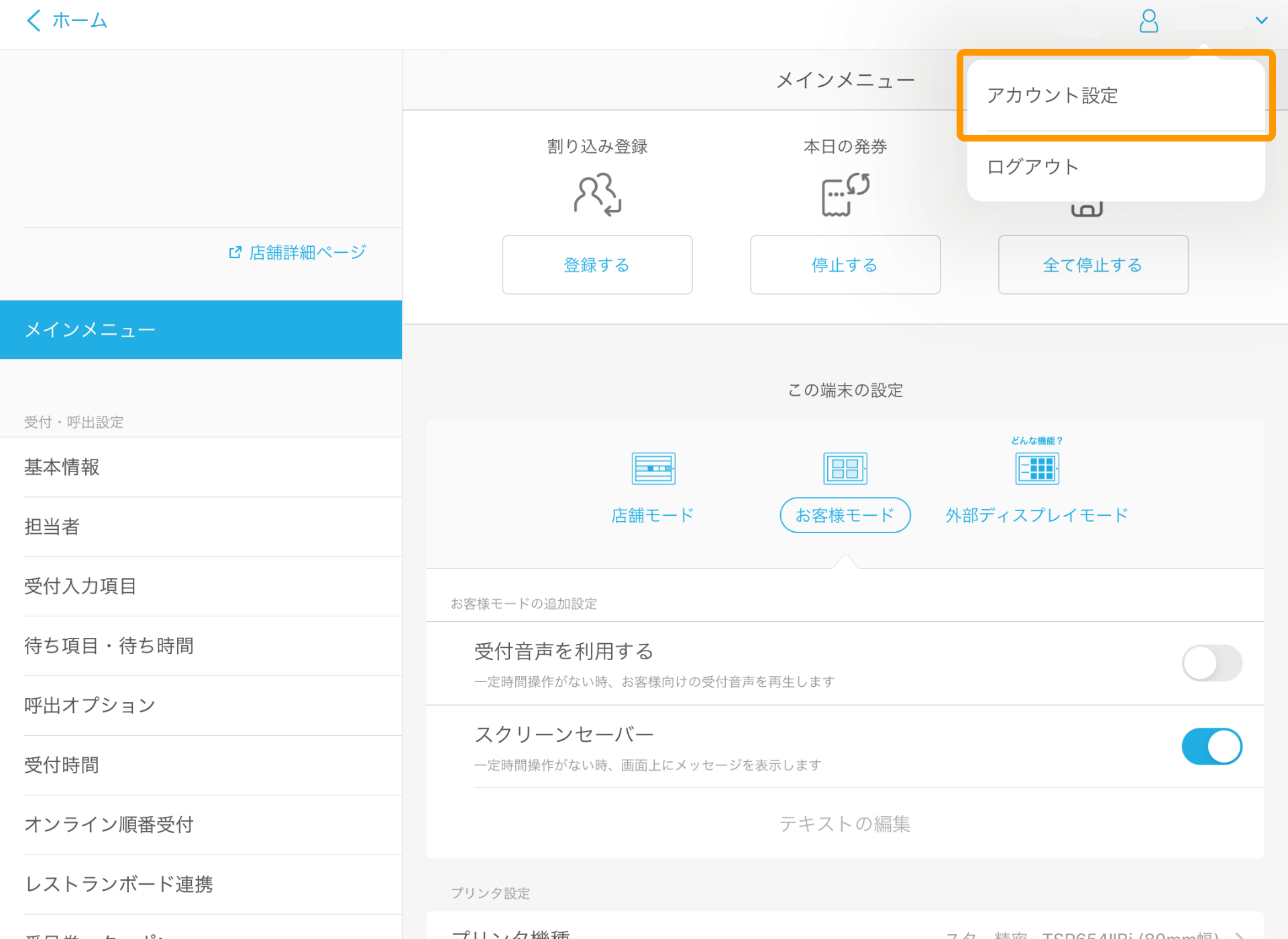
-
「マイアカウント」画面で、アカウント情報の確認ができます。
- ブラウザ版の店舗アカウント画面からもAirID情報が確認できます
-
-
AirIDをタッチし、メニュー内の「マイアカウント」をタッチします。
-
「マイアカウント」画面で、アカウント情報の確認ができます。
-
- マイアカウント画面にメッセージが表示されている場合
-
「マイアカウント」画面に、下記メッセージが表示されている場合は、登録メールアドレスでメールの受信を確認するために、「メールアドレス確認のため認証キーを送信する」リンクをタッチしてください。

アカウント情報の変更方法
- Airウェイト アプリ
-
- 管理者メニュー
- AirID[アカウント設定]
- マイアカウント
アカウント登録情報は、本人確認時に使用する場合があります。情報は正確に入力してください。
メールアドレスの変更方法
- メールアドレス変更には、現在ご使用中の受信の出来るメールアドレスをご登録ください。
- メール受信制限機能をご利用のお客様は、「@airid.jp」からのメールを受け取れるように設定してください。
- 認証キーは送信から30分以内のみお使いいただけます。30分を過ぎてしまうと、手順②からやり直しが必要です。
-
「マイアカウント」画面で、「メールアドレス」欄の「変更する」をタッチします。
-
ご希望のメールアドレスを入力し、「送信する」ボタンをタッチします。
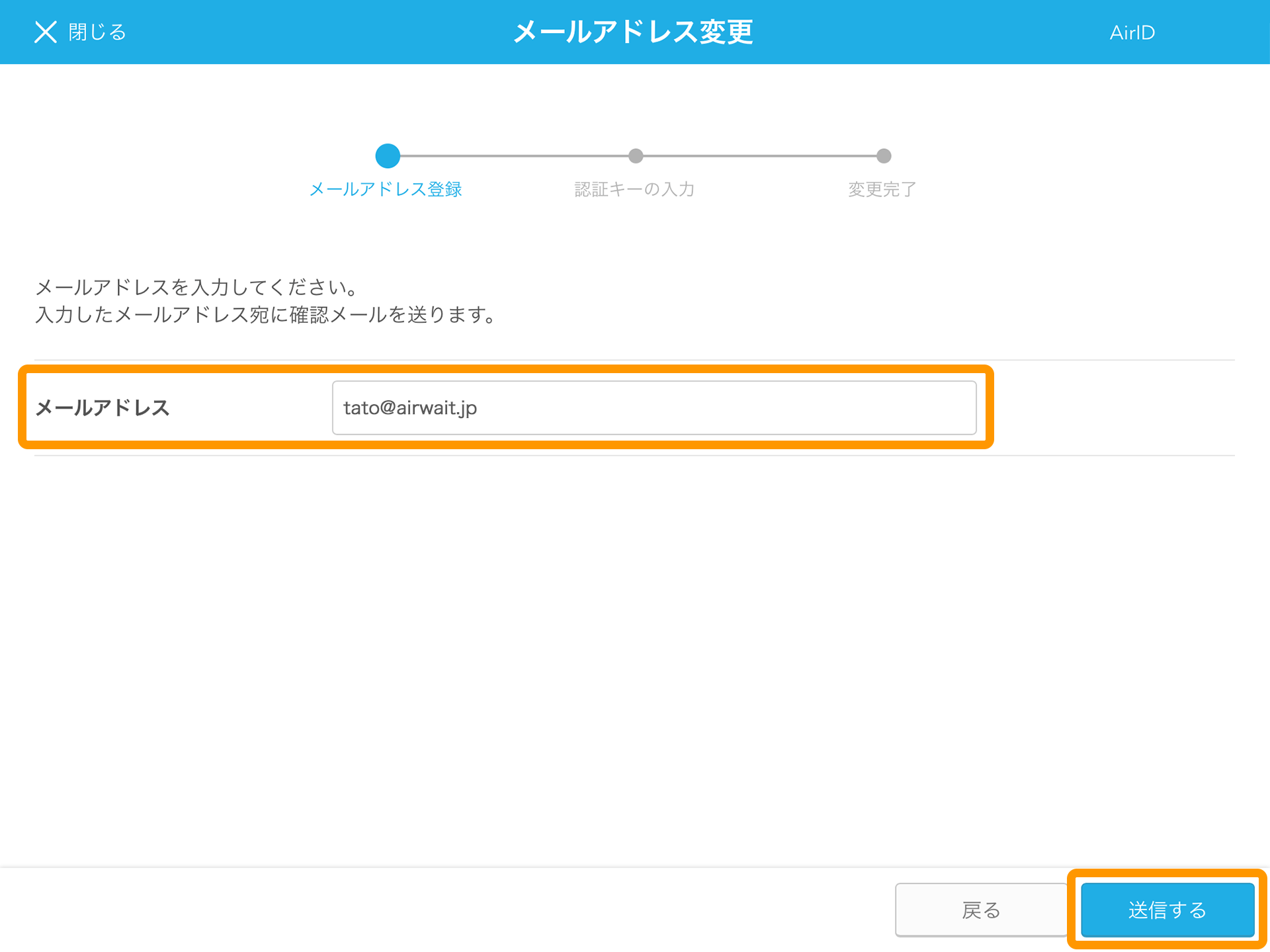
-
入力したメールアドレス宛てに、確認メールが送信されます。
メール本文に記載されている認証キーを入力し、「変更する」ボタンをタッチします。- 「有効期限が切れました」と表示された場合は、手順②からやり直します。
- 確認メールが届かない場合は、下記ページをご確認ください。
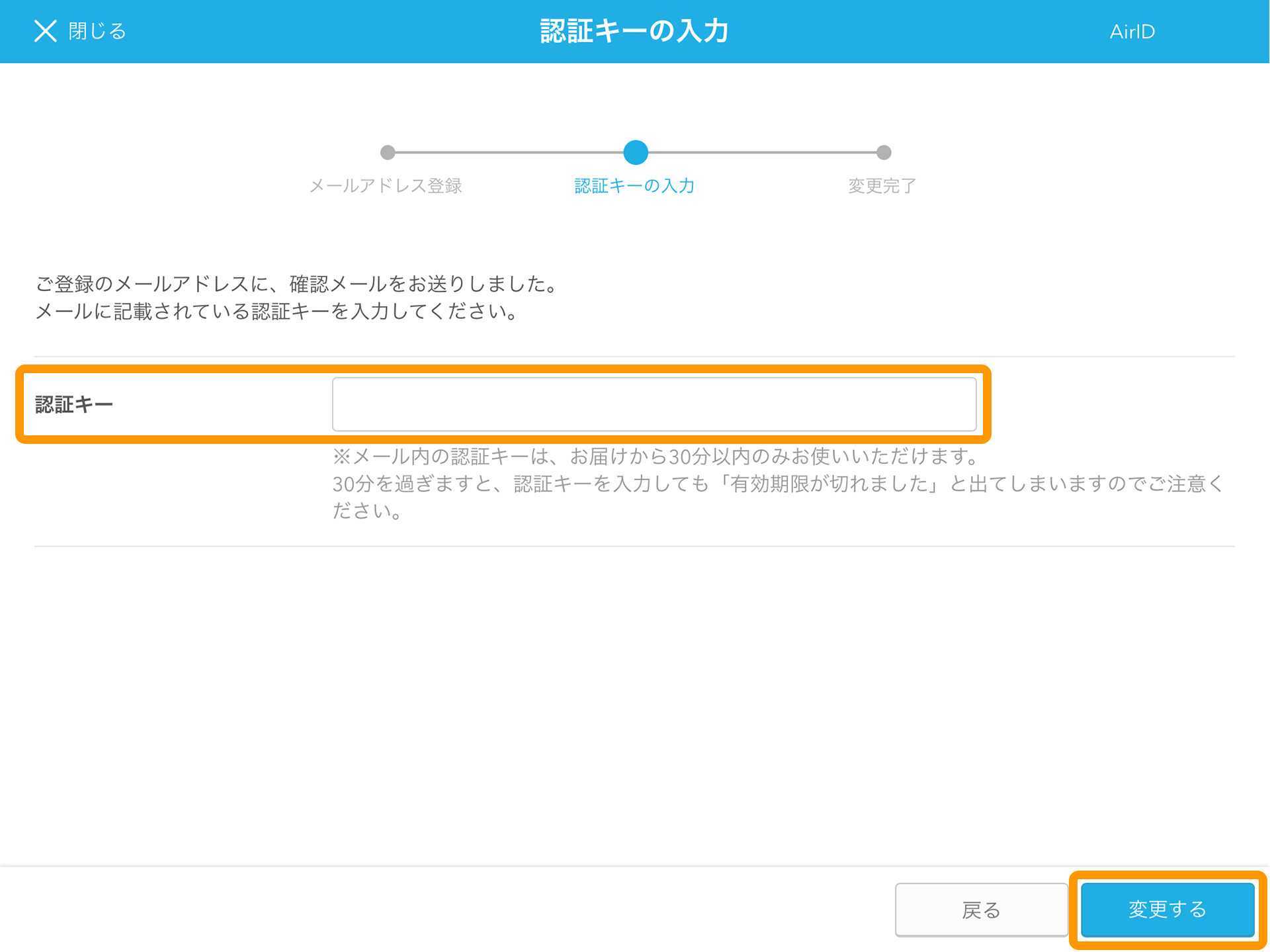
-
自動的に「マイアカウント」画面に戻ります。
メールアドレスが変更されたことを確認し、「保存する」ボタンをタッチすると、メールアドレスの変更が完了します。
パスワードの変更方法
-
- マイアカウント画面を開く
-
「マイアカウント」画面で、「パスワード」欄の「変更する」をタッチします。
-
- パスワードを変更する
-
チェックボックスをオフにしたまま「変更する」ボタンをタッチすると、 現在のAirIDでログインしている他の端末も全て強制ログアウトされます。 他の端末で編集中のデータは失われる可能性がありますのでご注意ください。
現在登録している「旧パスワード」と、変更後の「新パスワード」を入力し、「変更する」ボタンをクリックします。
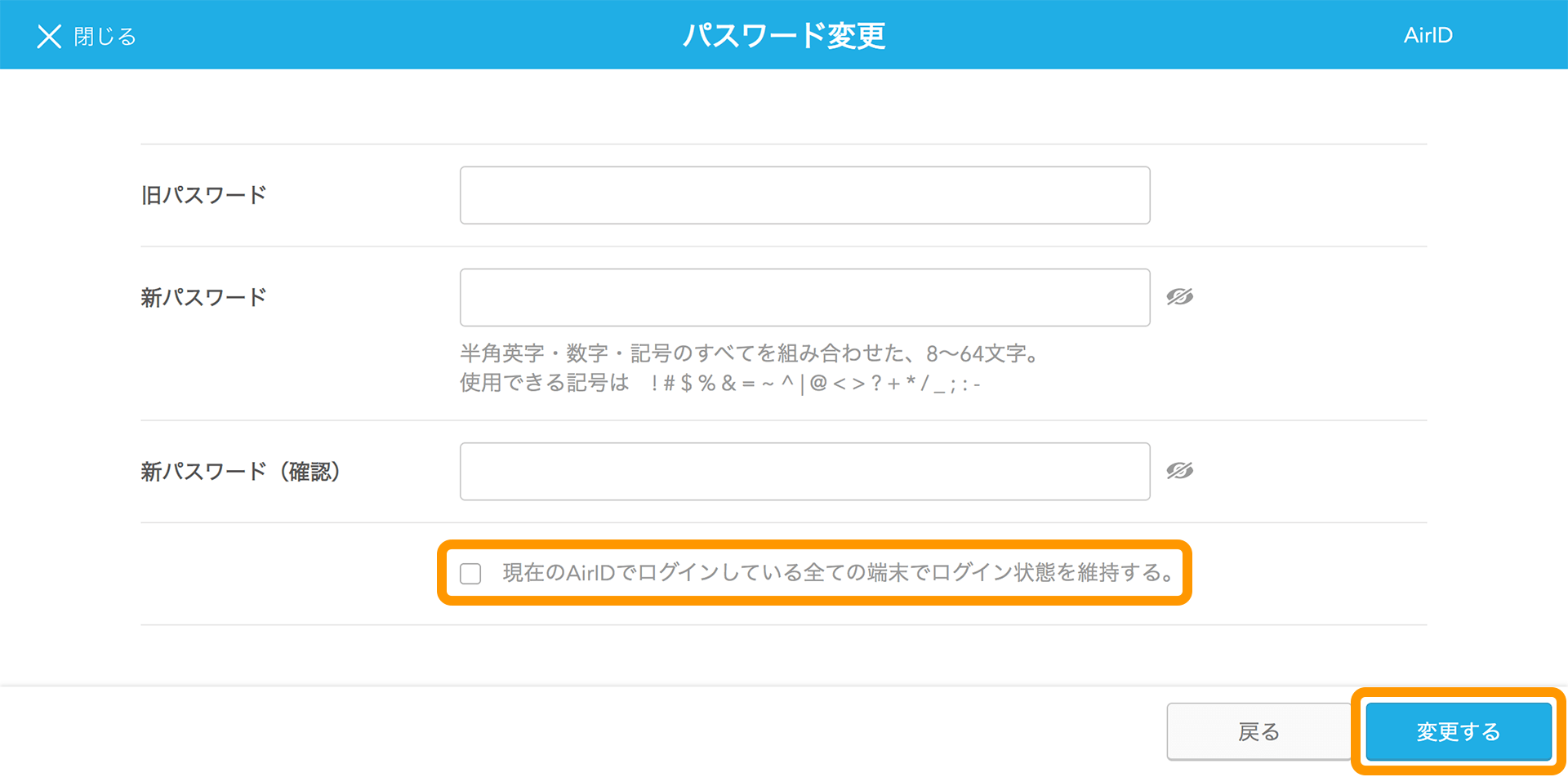
現在登録している「旧パスワード」を忘れた場合は、下記ページをご確認ください。
-
- パスワードを保存する
-
自動的に「マイアカウント」画面に戻ります。
「保存する」ボタンをタッチすると、パスワードの変更が完了します。
その他アカウント情報の変更方法
-
「マイアカウント」画面内の、各項目を変更します。
-
項目を変更後、「保存する」ボタンをタッチすれば変更が完了します。
AirIDは変更できません。